Використання в одному сеансі декількох РС – функціонал, який майкрософтівці запозичили у інших операційних систем. У Лінуксі та еплівській ОС він прижився давним-давно. Оскільки Microsoft йде шляхом ускладнення своїх операційних систем, поява нового функціоналу свого часу особливо нікого не здивувала.
Навіщо використовувати кілька робочих столів у Windows?
Одна можливість – гуд, а дві – ще краще. Цей принцип в сфері програмного забезпечення працює на ура. Два, і більше робочі столи на одному моніторі в Windows 10 — це можливість тримати кілька вкладок відкритими на кожному з них, створювати окремі оточення, заточені під свої завдання, і комбінаціями клавіш міняти фокус. Наприклад, на одному РС весь екран ділять дві розгорнуті папки, на другому – відкриті Word і Excel, на третьому – програма з інтерфейсом, що забезпечує обмін текстовими повідомленнями.
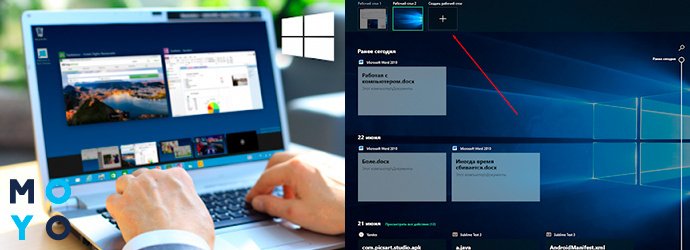
Принципово нові можливості віртуальні РС не забезпечують, але дозволяють фанатам багатозадачності розподіляти свої справи на кілька екранів одного монітора, групувати програми. Ще одна корисність – приховування ледарювання від начальства: зайшов бос в кабінет – швидко змінили картинку на екрані на таку, що відповідає посадовим обов'язкам, і можна не побоюватися претензій керівництва.
Позбавляємося від докучливих апдейтів: Як відключити оновлення windows 10: 5 цілеспрямованих «треба»
Як створити новий робочий стіл мишкою або клавою
Створити віртуальний робочий стіл в будь-якій Windows 10 так само просто, як створити новий лист в Excel. Насамперед потрібно запустити «Представлення завдань». Це можна зробити за допомогою кнопочки на панелі завдань, яка являє собою скомпоновані 3 віконця з виділеним великим центральним. Якщо піктограмка десь ховається, необхідно клацнути правою по нижній панелі й в меню вибрати пункт «Показати кнопку ПЗ».
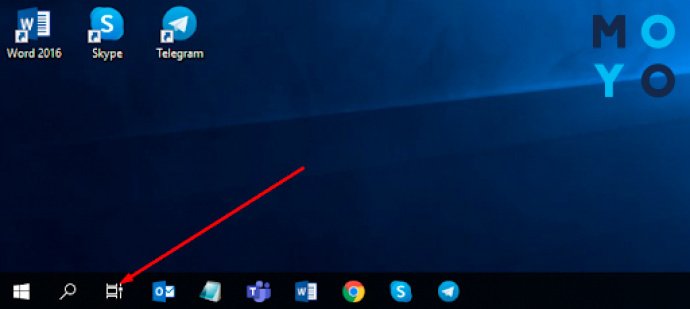
З'явилась піктограмка? Шикарно! Клацаємо по ній, а потім в правому куті екрану вибираємо створити РС. Замість запуску «Представлення завдань» за допомогою мишки можна використовувати Win+Tab. Скільки доступно віртуальних РС? Та хоч з десяток. Потрібно тільки не забувати, що кожна запущена програма резервує частину оперативки. Ще один спосіб створити ВРС – натиснути Він+Ctrl+D.
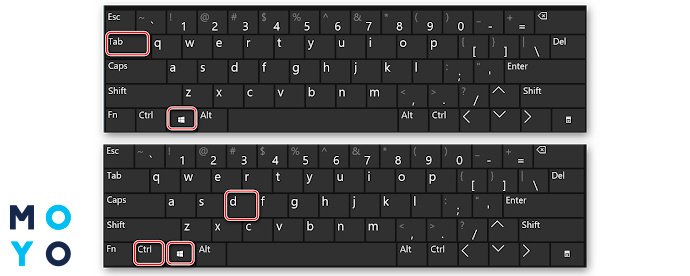
Як керувати чужим ПК: Як налаштувати віддалений доступ до комп'ютера в Windows 10, або 4 пункти до розгляду
Перемикання робочих столів у Windows 10
Припустимо, створили кілька ВРС. Наступне питання, яке приходить в голову, про навігацію між ними. Перемикатися між новоствореними робочими столами можна як мишкою, так і клавою:
- Клацаємо ПЗ, вибираємо ВРС.
- Натискаємо Ctrl+Win+/⇾.
У лептопах, що підтримують мультижести, можна керувати ВРС, віддаючи команди кількома пальцями. Наприклад, 3 пальці вгору запускають ПЗ. Щоб ознайомиться з усіма мультижестами, потрібно відкрити «Сенсорну панель». Цей інтерфейс розташований в «Пристроях».
Між ВРС можна перетягувати відкриті додатки, використовуючи, знову ж таки, клаву або мишку. Крім того, ВРС закривається за пару кліків або натисканням Win+Ctrl+F4. При цьому відкриті в ньому додатки автоматично переміщаються в актуальний робочий простір.
Налаштування відображення ВРС можна змінювати в меню «Багатозадачність», розташованому в «Системі».
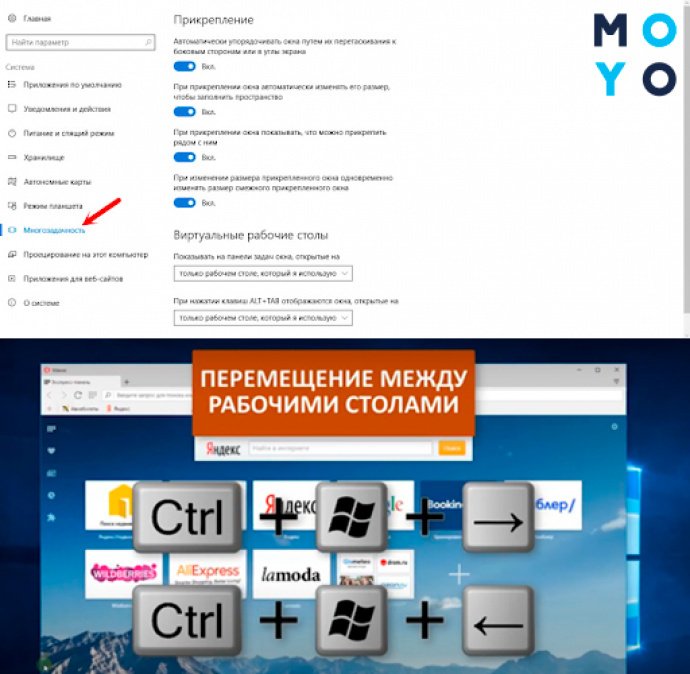
З музикою веселіше: Як правильно під'єднати акустичну систему: 4 способи + налаштування у Windows
Недоліки декількох робочих столів
Розробники Вінди поки не змогли довести до ідеалу функціонал ВРС. Серйозний недолік Windows 10 – неможливість перемикання робочих столів в довільному порядку з клавіатури. Проблема в тому, що їх не можна перейменовувати. Крім того:
1. Не реалізована підтримка 2 моніторів
Не вийде на 2 дисплеях відкрити різні РС.
2. Робочі столи не налаштовуються
На всіх однаковий фон, тотожний набір іконок, ідентична заставка.
3. Після вимкнення компа ВРС не зберігаються
Після чергового увімкнення ПК користувач бачить один-єдиний початковий РС.
Не можна сказати, що недоліки зводять нанівець саму ідею використання декількох РС. Актуальність ВРС підтверджує попит утиліт з аналогічним функціоналом, які давно й успішно працюють під Windows 7. Приклад – майкрософтівська Desktops. У «Десятці» ВРС вбудовані в систему, що є однозначним плюсом разом з іншими функціональними перевагами нової Вінди. Ось лише деякі з них:
|
|
«Сімка» | «Десятка» |
|---|---|---|
| ВРС | - | + |
| Інтеграція з XBox | - | + |
| Синхронізація зі смартфонами та планшетами | - | + |
ВРС – актуальне рішення для користувачів, які на повну використовують багатозадачність системи. Тим же, хто звик працювати в 2-3 програмах, не запускаючи інших додатків, цей функціонал навряд чи знадобиться.
Без блютуза – нікуди: Як увімкнути Bluetooth на ноутбуці: лайфхаки по 3 останнім ОС Windows



